Github Actions (Video)
En este post (y video) vamos a ver cómo automatizar tareas del ciclo de desarrollo de software utilizando Github Actions.
Con Github Actions podemos automatizar tareas como empaquetamiento, ejecución de pruebas y despliegue de aplicaciones, entre muchas otras.
Github Actions está disponible en todos los repositorios de Github y es similar a otras herramientas de integración continua y automatización como Jenkins, TravisCI, CircleCI o Azure Pipelines.
En mi opinión, la ventaja principal de Github Actions es que está integrado directamente a Github y puedes ejecutar tareas automatizadas cuando ocurren eventos en tus repositorios (p.e. al hacer push, al dejar un comentario, al abrir un PR, eliminar un issue, etc.).
El concepto principal de Github Actions son los workflows (flujos de trabajo). Un workflow está compuesto de unos triggers que determinan cuándo se va a ejecutar el workflow, y unos jobs, que definen qué va a hacer el workflow.
Los workflows se ejecutan en máquinas virtuales. El plan gratuito de Github ofrece 2000 minutos de ejecución al mes, que es más que suficiente para proyectos y equipos pequeños. Si necesitas más tiempo deberás pagar por los minutos adicionales.
Los workflows se definen en un archivo en formato YAML, que es similar a JSON pero con una sintaxis diferente: usa indentación en vez de corchetes ({}). Veamos un ejemplo:
name: Hello Workflow
on: workflow_dispatch
jobs:
hello:
runs-on: ubuntu-latest
steps:
- run: echo "Hello World!"
Las definiciones de los workflows se guardan en archivos con extensión .yml o .yaml en la carpeta .github/workflows/ del repositorio. El archivo puede tener cualquier nombre.
El anterior fue un ejemplo muy simple (y poco útil) de un workflow con un único job que imprime “Hello World” en la consola.
La llave name define el nombre del workflow, que aparecerá en Github, en la pestaña Actions del repositorio.
En la llave on van los triggers que dispararán el workflow, en este caso utilizamos workflow_dispatch, que agrega un botón en la interfaz de Github para ejecutarlo manualmente. Pero hay muchos eventos que puedes utilizar para disparar tu workflow. Incluso puedes programarlos para que se ejecuten en una fecha o intervalo de tiempo.
En la llave jobs va lo que queremos que pase cuando se dispare el workflow. En este caso tenemos un job llamado hello que utiliza una máquina virtual basada en Ubuntu y que imprime “Hello World!” en la consola.
Este workflow lo debemos subir al repositorio en un commit y podemos ejecutarlo desde la interfaz Web de Github:
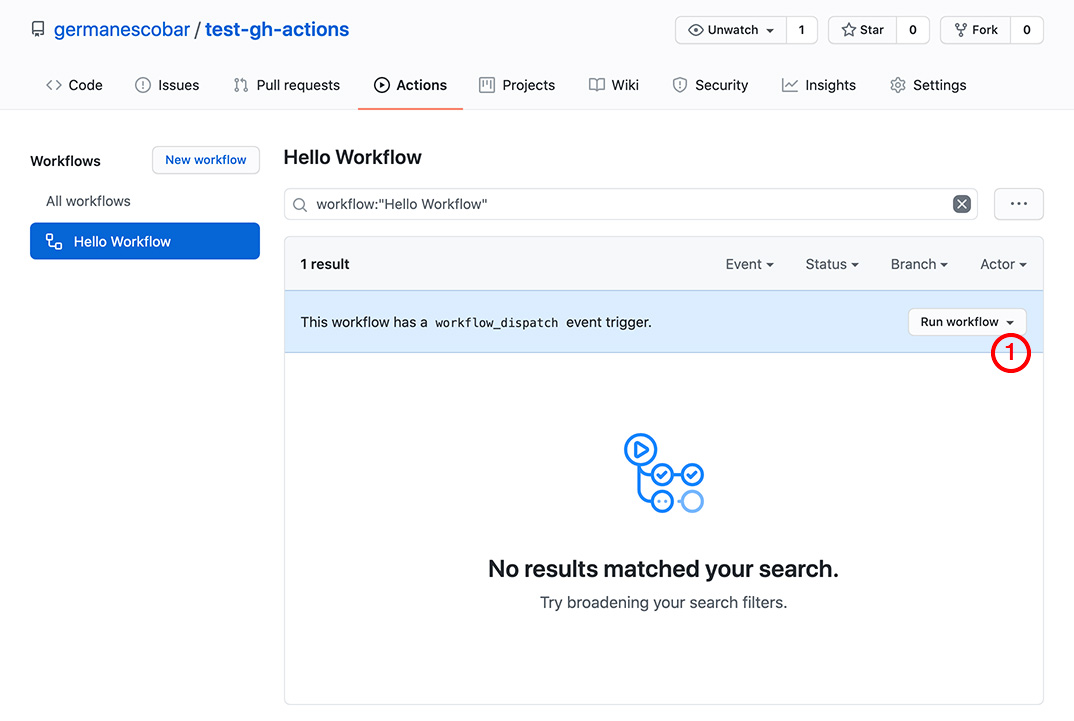
La ejecución se ve de la siguiente forma:
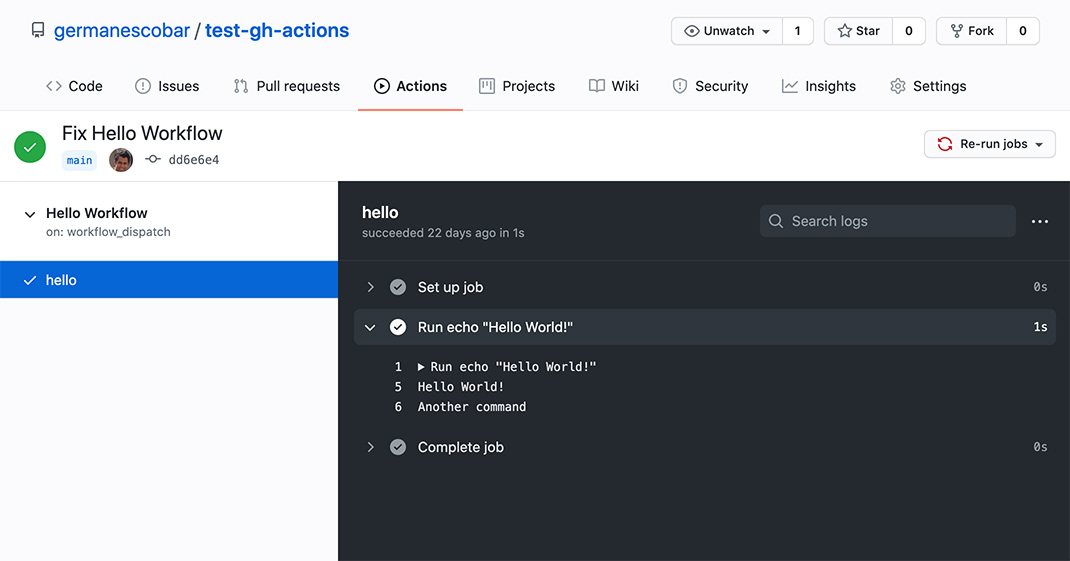
En este caso sólo tenemos un job llamado hello, pero si tuvieramos más de uno debes tener en cuenta que los jobs se corren en paralelo. En el video puedes ver un ejemplo de esto y cómo crear dependencias entre jobs.
Si la ejecución falla verás un mensaje de error y recibirás un correo con los detalles, que es muy útil cuando tienes workflows que ejecutan pruebas o despliegan en producción.
Actions
Pero lo interesante de Github Actions es que podemos reutilizar recetas para realizar tareas comunes como hacer checkout del repositorio, configurar el ambiente (Node.js, Ruby, etc.), verificar la calidad del código, desplegar en Heroku, etc. Existe un marketplace completo de Actions que puedes usar en tus workflows.
Veamos un ejemplo que usa un action para descargar el código (actions/checkout), otro action para configurar Node.js (actions/setup-node) y otro action para desplegar en Heroku (akhileshns/heroku-deploy):
name: Run tests and deploy
on:
push:
branches: master
jobs:
deploy:
runs-on: ubuntu-latest
steps:
- uses: actions/checkout@v2
- uses: actions/setup-node@v1
with:
node_version: '14'
- run: npm install
- run: npm test
- uses: akhileshns/heroku-deploy
with:
heroku_api_key: ${{ secrets.HEROKU_API_KEY }}
heroku_app_name: "..."
heroku_email: "..."
Si vas a utilizar información sensible en tus workflows (como en este caso la llave del API de Heroku) es mejor crear un secret, que puedes encontrar en la configuración del repositorio (settings) como se muestra en la siguiente imagen:
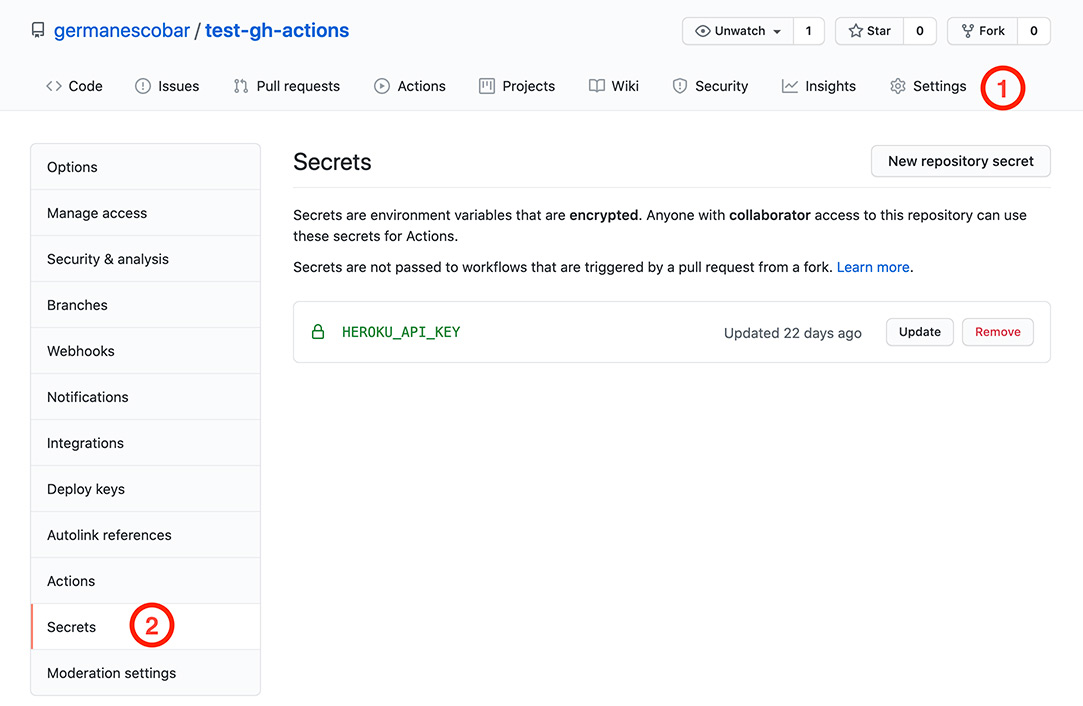
Y una vez que hayas creado el secret, lo puedes utilizar en tus workflows de la siguiente forma reemplazando HEROKU_API_KEY con el nombre de tu secret:
${{ secrets.HEROKU_API_KEY }}
Github Actions es una poderosa y versátil herramienta que te va a permitir automatizar gran parte de tu ciclo de desarrollo de software. En Make It Real lo utilizamos en varios proyectos. De hecho, este blog se despliega automáticamente con un workflow cada vez que publicamos o hacemos cambios a un post.
Espero que este post te haya dado una idea de lo que puedes hacer con Github Actions y te invito a ver el video de acompañamiento en el que encontrarás más información de esta interesante herramienta.

Descarga gratis el e-book
Conoce la mentalidad, los roles y las tecnologías que debes saber para convertirte en desarrollador Web.
Descargar e-book